3 test du clavier, 4 test mémoire, Lcd test – Actron CP9135 OBD II AutoScanner User Manual
Page 58: Tool setup, Up / yes, Back
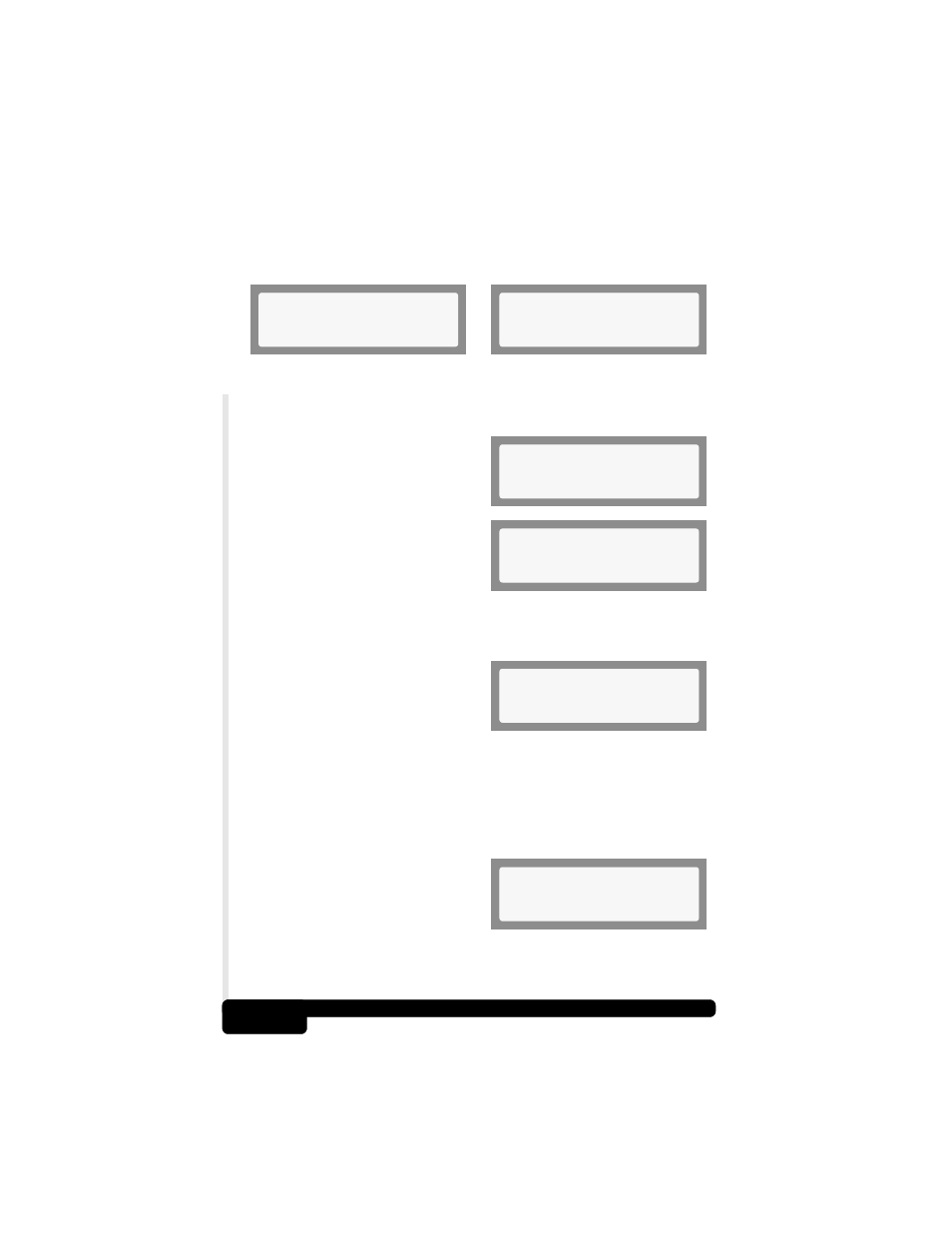
3-9
Utilisation de l'outil de diagnostics
L'affichage va alterner entre les deux écrans suivants toutes les
3 secondes. Rechercher tout point manquant dans les pleins des
caractères noirs. Une fois fait, appuyer sur la touche BACK pour
retourner au menu Tool Setup/test.
3.6.3 Test du clavier
La fonction Keypad Test (test du clavier) est utilisée pour vérifier le
fonctionnement du clavier de l'AutoScanner.
Sélectionner Keypad Test depuis
le menu Tool Setup/Test et appuyer
sur la touche ENTER.
À Chaque fois que vous appuyez
sur une touche, son nom doit être
affiché. Par exemple, si vous
appuyez sur la touche
▲
/YES,
l'écran doit afficher "UP/YES"
("HAUT/OUI"). Si le nom de la touche ne s'affiche pas, cela signifie
que la touche ne fonctionne pas. Appuyer sur les autres touches
pour en vérifier le bon fonctionnement.
Vérifier en dernier la touche BACK.
Lorsque l'on appuie sur la touche
BACK, l'AutoScanner retourne au
menu Tool Setup/Test. Si ce n'est
pas le cas, cela signifie que la
touche BACK ne fonctionne pas.
3.6.4 Test mémoire
Si l'AutoScanner présente des dysfonctionnements dans l'exécution
des fonction, il est conseillé d'effectuer un test mémoire (Memory
test).
Dans le menu Tool Setup/Test,
sélectionner l'option Memory Test
et appuyer sur la touche ENTER.
Lors du test mémoire, son adresse est affiché à la ligne inférieure.
Une fois le test mémoire réalisé, le message "TEST PASS" ("TEST
OK") ou "TEST FAIL" ("TEST NON OK") est affiché.
LCD Test
Press BACK To Quit
Tool Setup
3)Keypad Test
UP / YES
Press Any Key
BACK
Leaving Keypad Test
Tool Setup
4)Memory Test ]
